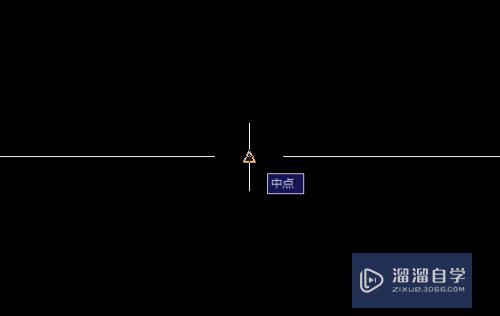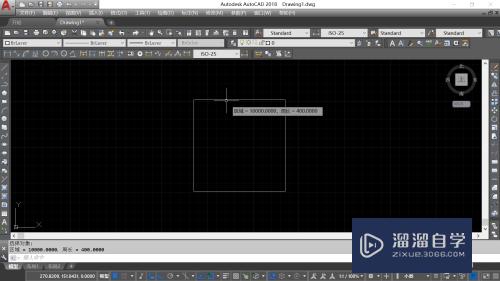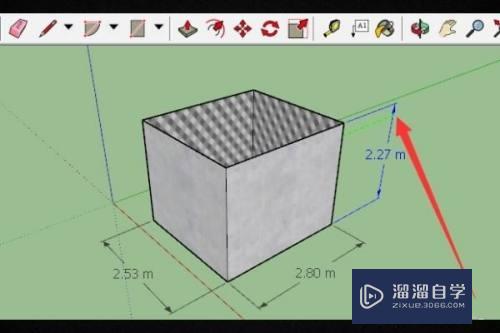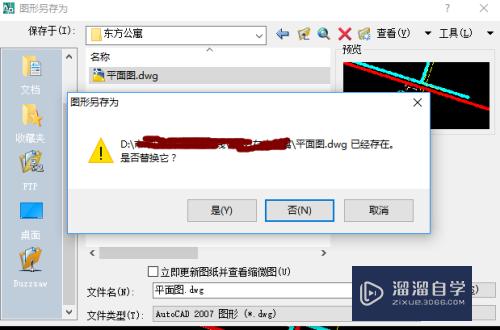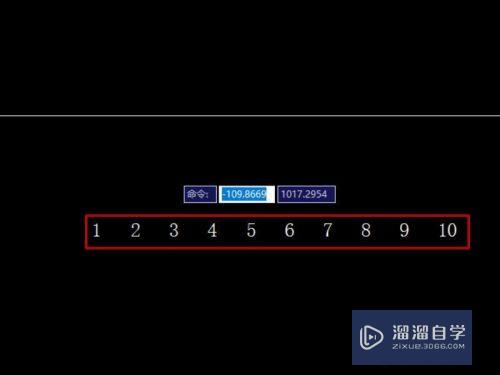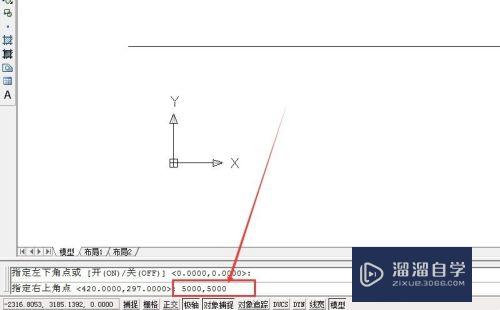CAD怎么进行模型创建(cad怎么进行模型创建工作)优质
在CAD中好多时候我们都要重复的用到同一种模型。为了节省时间和更快的建模我们需要把一些模型进行块定义。会使建模过程更加方便快捷哦。下面我们就一起来学习CAD怎么进行模型创建吧!
工具/软件
硬件型号:小新Pro14
系统版本:Windows7
所需软件:CAD2010
方法/步骤
第1步
以门的模型建立块定义举例。首先画一个门的模型。
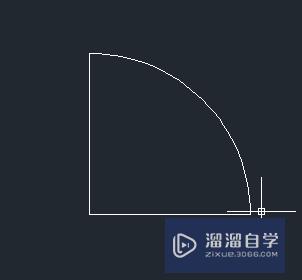
第2步
B空格。打开块定义进行标注。
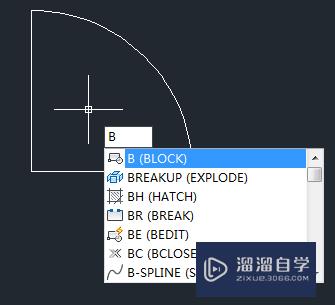
第3步
名称可以自定义。然后点拾取点。在图形上拾取一个基点。
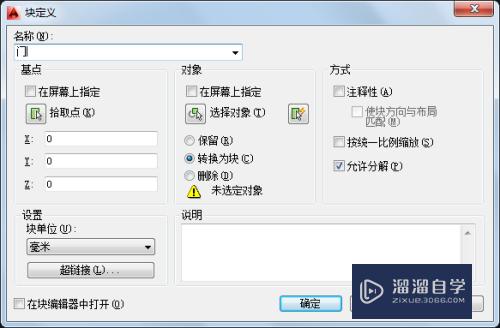
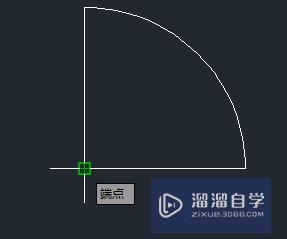
第4步
拾取完基点点击确定。会弹出一个窗口点击选择对象。
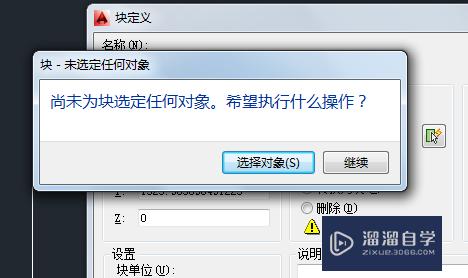
第5步
然后将要定义成块的模型选中。一定要把所有的直线都选中。然后空格。快就建好了。
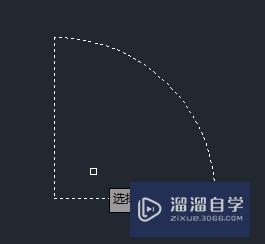
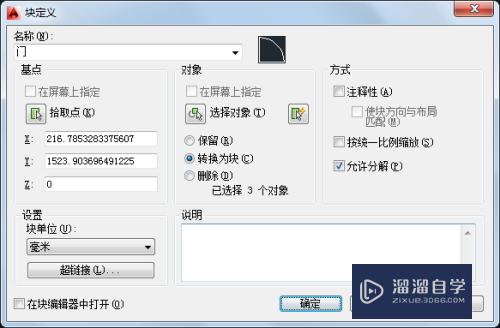
第6步
想用的时候就按I空格插入。
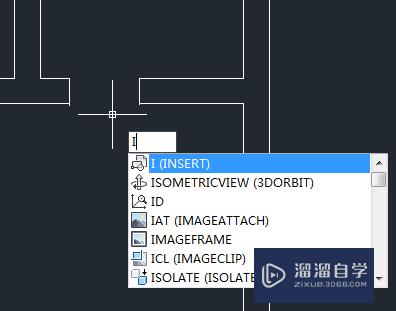
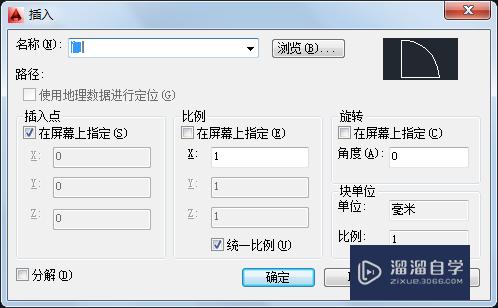
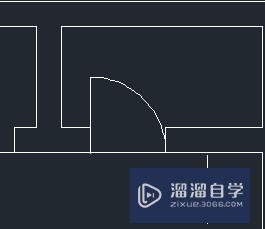
以上关于“CAD怎么进行模型创建(cad怎么进行模型创建工作)”的内容小渲今天就介绍到这里。希望这篇文章能够帮助到小伙伴们解决问题。如果觉得教程不详细的话。可以在本站搜索相关的教程学习哦!
更多精选教程文章推荐
以上是由资深渲染大师 小渲 整理编辑的,如果觉得对你有帮助,可以收藏或分享给身边的人
本文标题:CAD怎么进行模型创建(cad怎么进行模型创建工作)
本文地址:http://www.hszkedu.com/64935.html ,转载请注明来源:云渲染教程网
友情提示:本站内容均为网友发布,并不代表本站立场,如果本站的信息无意侵犯了您的版权,请联系我们及时处理,分享目的仅供大家学习与参考,不代表云渲染农场的立场!
本文地址:http://www.hszkedu.com/64935.html ,转载请注明来源:云渲染教程网
友情提示:本站内容均为网友发布,并不代表本站立场,如果本站的信息无意侵犯了您的版权,请联系我们及时处理,分享目的仅供大家学习与参考,不代表云渲染农场的立场!